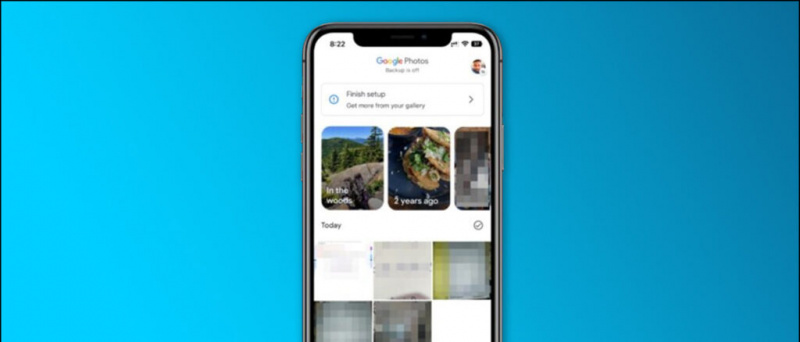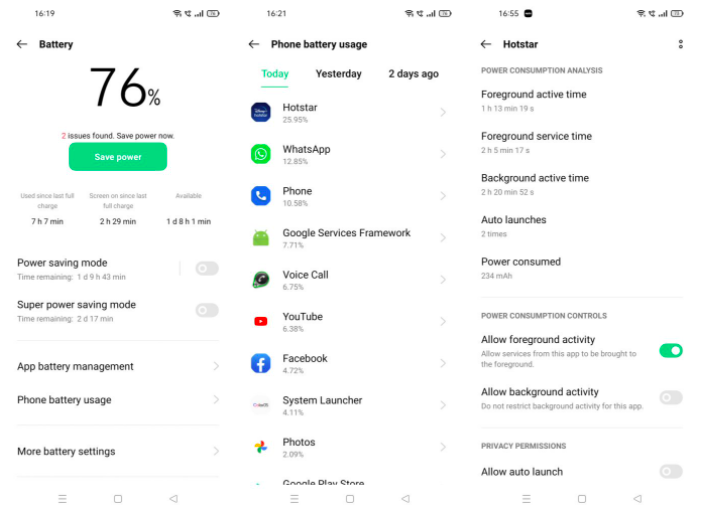Ar pametėte visus „iPhone“ tekstinius pranešimus? Na, „Messages“ programoje gali būti svarbus tekstas, kurį gali būti sunku atkurti, jei netyčia ištrinsite. Tačiau juos labai įmanoma atkurti, ypač jei reguliariai kuriate „iPhone“ atsargines kopijas. „iOS 14“ Arba yra trys paprasti būdai, kaip atkurti ištrintus tekstinius pranešimus „iPhone“ programoje „Messages“, veikiančioje žemiau.
Atkurkite ištrintus tekstinius pranešimus „iPhone“ naudodami „iOS 14“
Kadangi esate čia, jūs jau pametėte „iPhone“ pranešimus ir ieškote būdų juos atkurti. Ir jei jūs vis dar nesuprantate, ar galite vėl ištrinti ištrintą pranešimą „iPhone“, tada taip, daugeliu atvejų tai įmanoma.
Pažvelkime į keletą įprastų būdų gauti pranešimus „iPhone“ - šie metodai veiks „iOS 14“ ir ankstesnėse versijose.
1. „iTunes“ naudojimas
Jei reguliariai kuriate „iPhone“ atsarginę kopiją naudodami „iTunes“, jums gali pasisekti. „ITunes Backup“ yra išsami visų jūsų „iPhone“ saugomų failų, įskaitant tekstinius pranešimus iš programos „Messages“, atsarginė kopija. Kai tik prijungiate jį prie kompiuterio, „iTunes“ automatiškai sukuria atsarginę jūsų „iPhone“ atsarginę kopiją.
įrenginys nėra sertifikuotas „Play Protect“.
Tačiau atkreipkite dėmesį, kad atkūrus „iTunes“ atsarginę kopiją bus ištrinti dabartiniai „iPhone“ duomenys ir pakeisti juos palaikomais duomenimis. Todėl galite prarasti dabartinius duomenis. Todėl tęskite tik tada, kai grįšite, kai buvo sukurta atsarginė kopija.
Norėdami atkurti „iPhone“ pranešimus ir kitus duomenis naudodami „iTunes“, atlikite toliau nurodytus veiksmus.
- Prijunkite „iPhone“ prie kompiuterio naudodami suderinamą USB laidą.
- Kompiuteryje atidarykite „iTunes“. Kai „iTunes“ atsidarys, viršutiniame kairiajame kampe spustelėkite telefono piktogramą.

- pasirinkite savo įrenginį. Tada kairėje šoninėje juostoje pasirinkite Santrauka.
- Dabar pamatysite naujausią atsarginės kopijos informaciją, įskaitant datą ir laiką. Prieš ištrindami įsitikinkite, kad atsarginės kopijos tekstas yra.

- Spustelėkite Atkurti atsarginę kopiją. Spustelėkite Atkurti, kad patvirtintumėte, kai būsite paraginti.

tik tiek. Dabar jūsų „iPhone“ bus atkurta su ankstesniais duomenimis. Ištrinti pranešimai paprastai bus rodomi „Messages“ programoje. Nepamirškite atkurti sukurtų atsarginių kopijų, ištrynę pranešimus, nes juose nėra ištrintų duomenų.
Jei iškyla klaida prašant išjungti „iPhone“, eikite į „iPhone“ nustatymus. Čia spustelėkite „Apple ID“> Rasti mano> Rasti mano „iPhone“> Uždaryti. Vėliau, atkūrę atsarginę kopiją, galėsite ją įgalinti.
Kaip pašalinti paveikslėlį iš gmail
Pastaba : Atkuriant atsarginę kopiją, jūsų „iPhone“ bus perrašyti visi naujesni nei atsarginės kopijos duomenys. Pasirūpink.
2. „iCloud Backup“ naudojimas
Kita galimybė atkurti ištrintus tekstinius pranešimus „iPhone“ yra „iCloud“ atsarginė kopija. Jei jūsų „iPhone“ palaikomas iki „iCloud“, galite jį atkurti, kad atkurtumėte visus ištrintus pranešimus. Tačiau atminkite, kad tai ištrins visus esamus jūsų įrenginio duomenis ir pakeis juos senesniais palaikomais duomenimis.
Norėdami atkurti „iPhone“ tekstinius pranešimus naudodami „iCloud“, turite atkurti „iPhone“ gamyklinius nustatymus ir tada jį nustatyti naudodami seną „iCloud“ atsarginę kopiją:
1 žingsnis - patikrinkite, ar nėra „iCloud“ atsarginės kopijos

- Atidarykite „iPhone“ nustatymus.
- Viršuje palieskite „Apple ID“ (savo vardą).
- Kitame ekrane pasirinkite „iCloud“.
- Tada spustelėkite Tvarkyti saugyklą ir pasirinkite Atsarginė kopija. Čia pamatysite visas „iCloud“ atsargines kopijas.
- Prieš ištrindami pranešimus, sukurkite „iPhone“ atsarginę kopiją.
Jei gausite atsarginę kopiją, kurią padarėte prieš ištrindami pranešimus, tęskite kitą veiksmą.
2 žingsnis. Iš naujo nustatykite „iPhone“
Tačiau atkreipkite dėmesį, kad atstatę „iPhone“ gamyklinius nustatymus, dabartiniai duomenys bus sunaikinti. Prarasite visus duomenis, kuriuos pridėjote nuo atsarginės kopijos kūrimo, todėl būtinai saugokite atskirą šių duomenų kopiją.
kaip ištaisyti Wi-Fi skambinimo klaidą

- Eikite į „Settings“> „General“> „Reset“.
- Čia spustelėkite Ištrinti visą turinį ir nustatymus.
- Patvirtinkite, kai paprašoma „iPhone“ kodo.
- Dabar jūsų „iPhone“ užtruks kelias minutes, kol atstatysite gamyklinius nustatymus ir ištrinsite visus esamus duomenis.
3 žingsnis. Nustatykite naudodami „iCloud“ atsarginę kopiją.

- Paleidus „iPhone“, pradėkite jį nustatyti kaip įprasta.
- Kai sąrankos metu pamatysite programų ir duomenų ekraną, spustelėkite parinktį, kuri sako
- Atkurti iš „iCloud Backup“.
- Dabar pasirinkite atsarginę kopiją, kurią norite atkurti.
Kai „iPhone“ bus paleista atkūrus „iCloud“ atsarginę kopiją, atidarykite programą „Messages“. Čia rasite visus anksčiau ištrintus pranešimus. Tačiau, kaip jau minėta, duomenys nebus matomi įrenginyje po atsarginės kopijos.
3. Per trečiųjų šalių programas
Galite lengvai atkurti ištrintus tekstus savo „iPhone“ naudodami bet kurį iš pirmiau nurodytų metodų, su sąlyga, kad jums patogu prarasti dabartinius duomenis mainais į senus. Net jei darysite naujos medžiagos kopijas, tai nebus problema.
Tačiau jei atsarginę kopiją darėte ne pirmą kartą, turite išbandyti savo laimę naudodamiesi trečiosios šalies programa. Daugelis trečiųjų šalių programinės įrangos leidžia atkurti ištrintas SMS žinutes, net jei neturite atsarginių kopijų. Be to, tam nereikia ištrinti „iPhone“.
Tu „PhoneRescue“ sukūrė „iMobie“ , Dr. Fone atkūrimas , „Enigma iOS“ duomenų atkūrimas , „Tenorshare Ultdata“ , „EaseUS MobiSaver“ , Patinka išbandyti programą. Tačiau nėra jokios garantijos, kad būtinai galėsite gauti visus duomenis.
Jei pasirenkate šį metodą, būtinai atlikite tai kuo greičiau. Kuo vėliau bandysite, tuo mažesnė tikimybė gauti tekstinius pranešimus.
Automatiškai ištrinti pranešimus?
Ar jūsų „iPhone“ pranešimai automatiškai ištrinami? Beje, „iOS“ turi galimybę automatiškai ištrinti senus pranešimus. Todėl įsitikinkite, kad nustatymuose jis išjungtas taip:
prašau pasakyti, kad tai yra Photoshop'as

- Atidarykite „iPhone“ nustatymus.
- Slinkite žemyn ir spustelėkite pranešimą.
- Čia spustelėkite „Pranešimų istorija“ spustelėkite „Laikyti pranešimus“.
- Įsitikinkite, kad pasirinkta „Amžinai“.
Tai buvo trys greiti būdai atkurti ištrintus pranešimus „iPhone“ įrenginiuose, kuriuose veikia „iOS 14“ arba senesnė versija. Be to, mes taip pat paminėjome sprendimą, kaip automatiškai ištrinti pranešimus „iPhone“. Išbandykite visus metodus ir praneškite man, kas jums buvo naudinga gaunant tekstus „iOS“ toliau pateiktose pastabose. Likite su mumis, jei norite gauti daugiau tokių straipsnių.
„Facebook“ komentarų laukelis